2023-11-19 01:55:01 来源:8624软件园 作者:8624软件园
电脑重装系统的方法有很多,比较说借助工具一键装机系统,硬盘重装,制作启动盘重装系统等等。有网友不清楚怎么重装系统,下面小编就教下大家简单的借助重装工具一键装机系统教程。
工具/原料:
系统版本:windows系统
品牌型号:笔记本/台式电脑
软件版本:小白三步装机版
方法/步骤:
1、我们以一键装机win10系统为例。首先直接在“软件园”下载好小白三步装机版工具打开,选择需要安装的系统,点击立即重装。
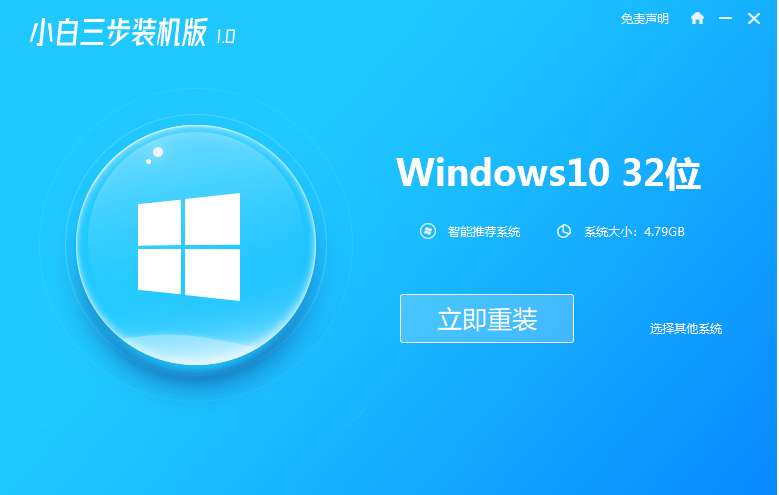
2、等待小白软件自动下载windows系统镜像等。
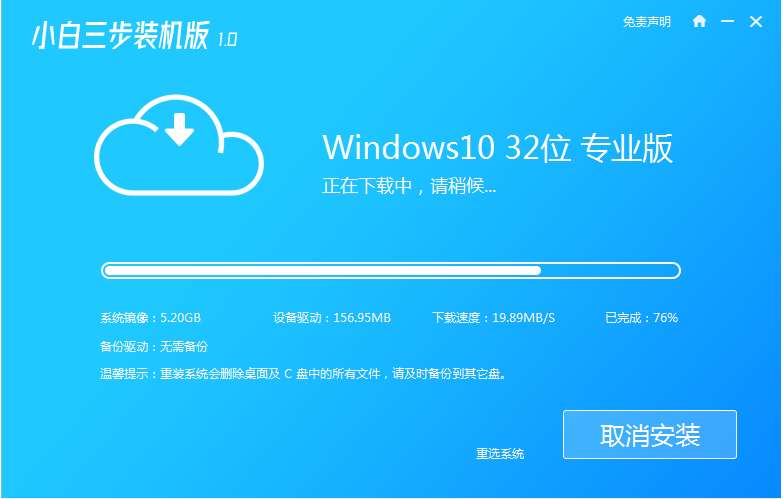
3、期间无需操作,软件开始自动安装部署系统。
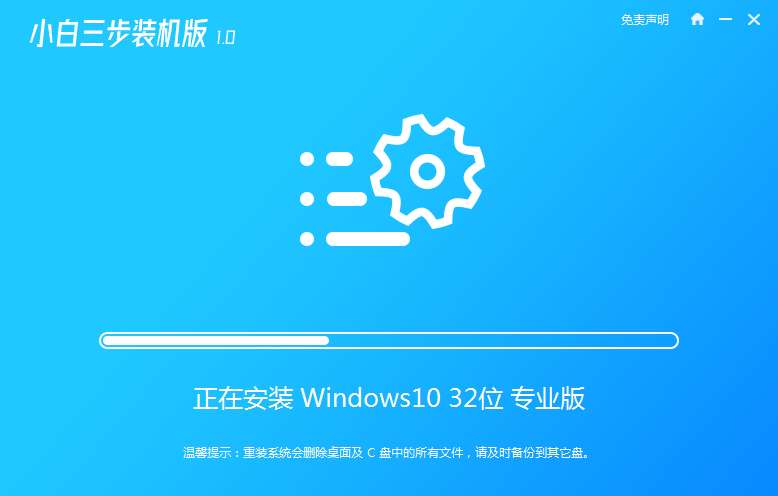
4、部署完成后,选择立即重启。
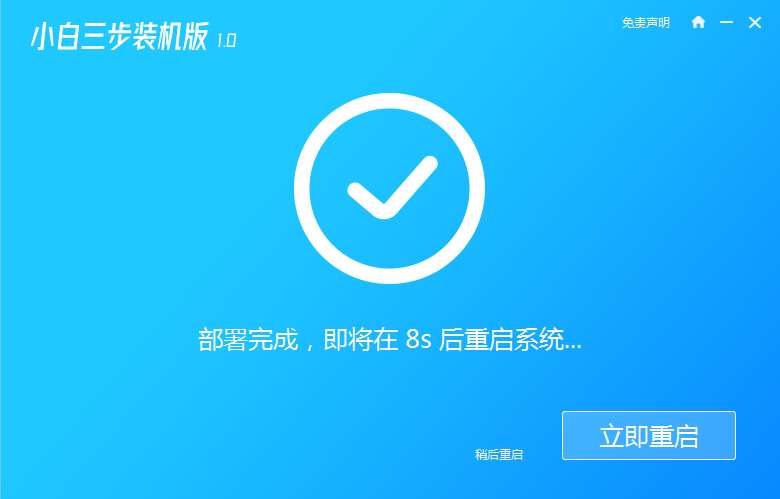
5、重启系统后,选择第二项xiaobai-pe系统进入。
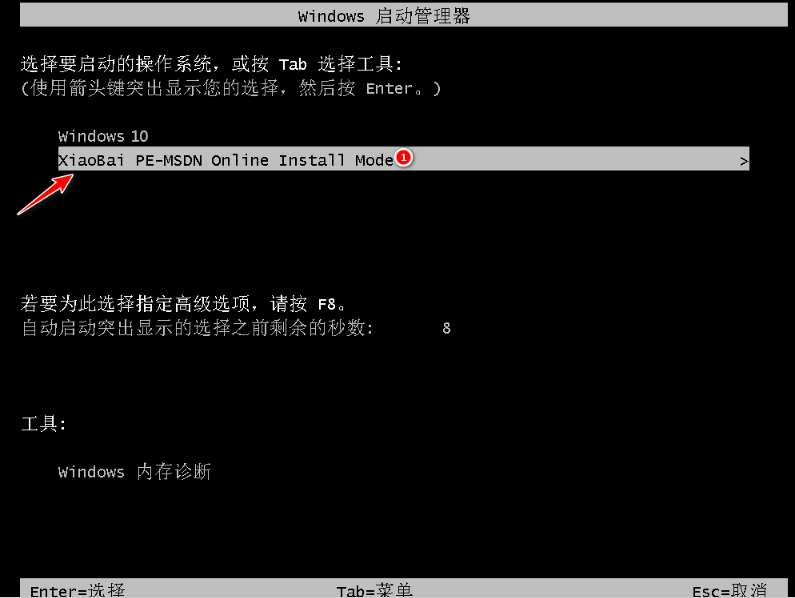
6、进入pe系统后,小白装机工具自动安装windows系统。
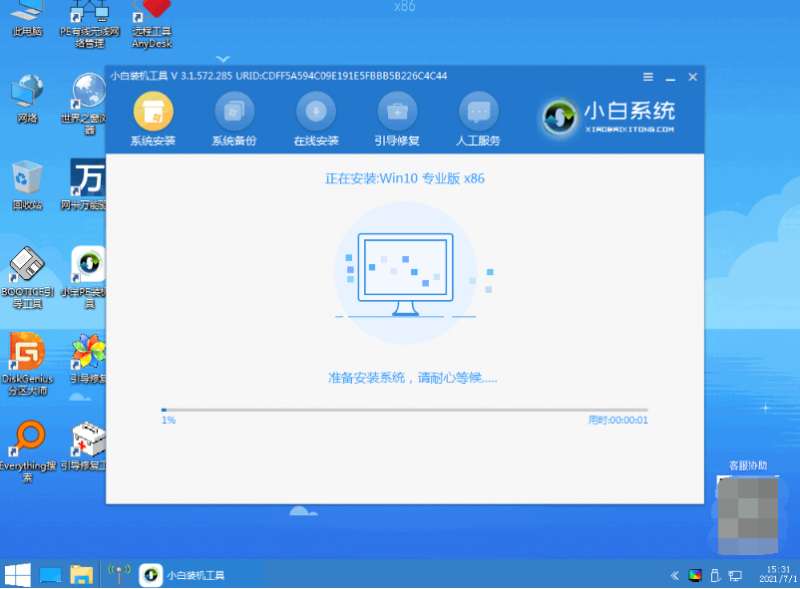
7、安装成功后立即重启,重启后进入到新的windows系统即安装完成。
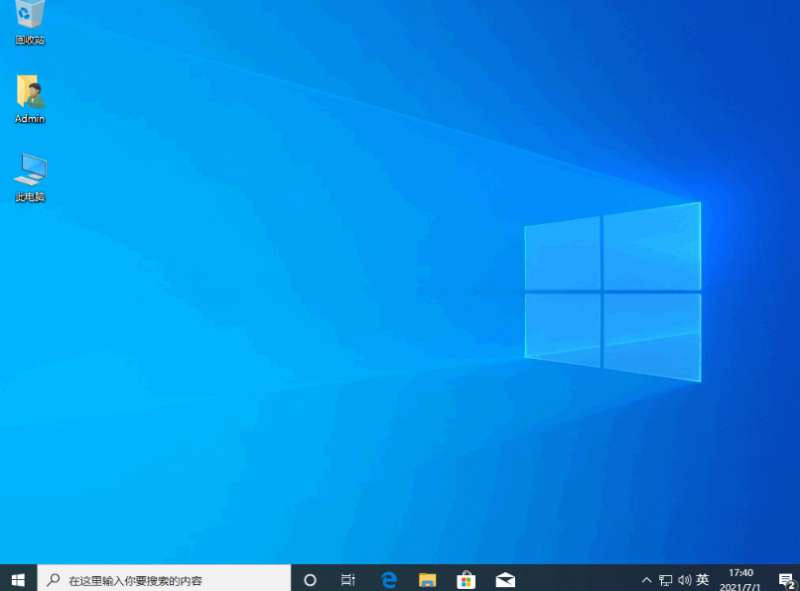
注意事项:安装之前,注意备份好电脑系统盘c盘的重要资料,避免文件丢失。
总结:
电脑下载好小白三步装机版工具,打开选择在线重装栏目;
在线重装界面中就可以选择需要的windows系统安装;
等待软件自行下载镜像后重启进入pe系统;
在pe系统内软件自动安装,直到提示安装成功后重启电脑;
重启电脑后进入新的电脑系统桌面即可正常使用。